文件夹保护3000软件用户操作手册
文件夹保护3000是一款适用于windows系统的加密软件,具有文件夹加密码、文件夹隐藏、文件夹伪装、磁盘保护等功能。
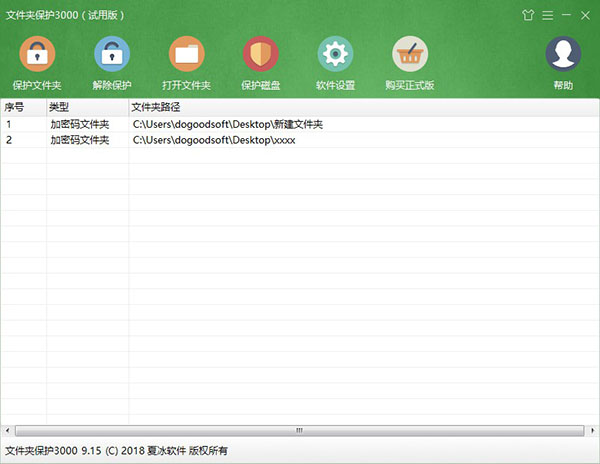
一 文件夹保护3000安装方法
1 在文件夹保护3000官方下载页面,下载软件安装包。
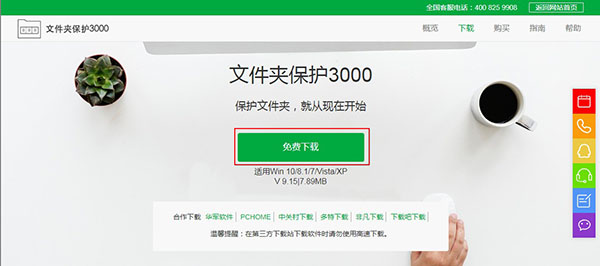
2 下载后,双击运行软件安装包(fpsetup.exe),依次点击“下一步”完成软件安装。
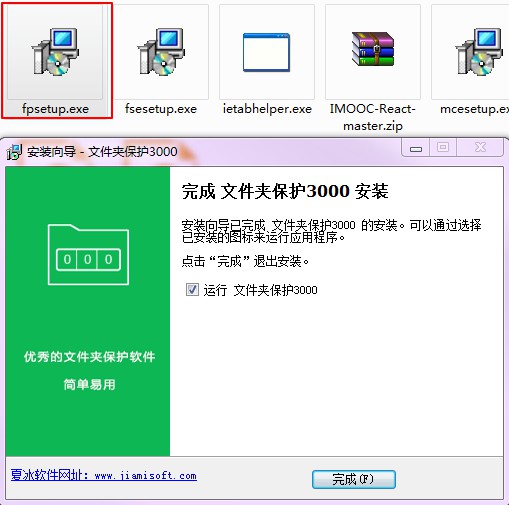
3 软件安装成功后,默认情况下会自动打开软件。在以后的使用过程中,可以直接双击桌面上软件的快捷方式,或点击开始-所有程序-找到文件夹保护3000,运行软件。
二 文件夹保护3000卸载方法
1 点击“开始”,选择“所有程序”。
2 在所有程序里面找到“文件夹保护3000”,点击“文件夹保护3000”文件夹,在下拉列表中选择“删除文件夹保护3000”。
3 在弹出的文件夹保护3000卸载向导的窗口中点击“是”,就可以成功卸载软件了。
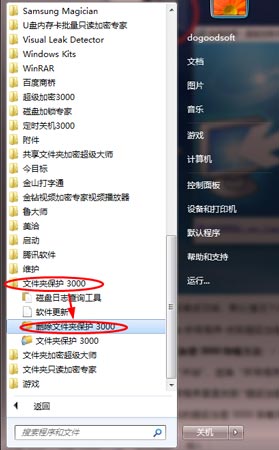
4 也可以在控制面板中的程序和功能(Win7/8/10, XP系统是“添加/删除程序”)中删除软件。
三 激活文件夹保护3000
1 双击运行试用版的文件夹保护3000,在弹出的窗口中点击【激活正式版】按钮。
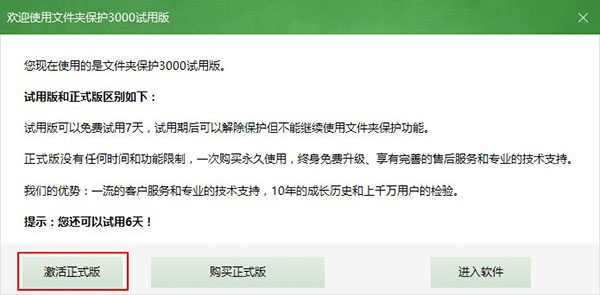
2 然后会弹出“请输入激活码”窗口,复制粘贴激活码到【激活码】后面的输入框中,点击【激活】。
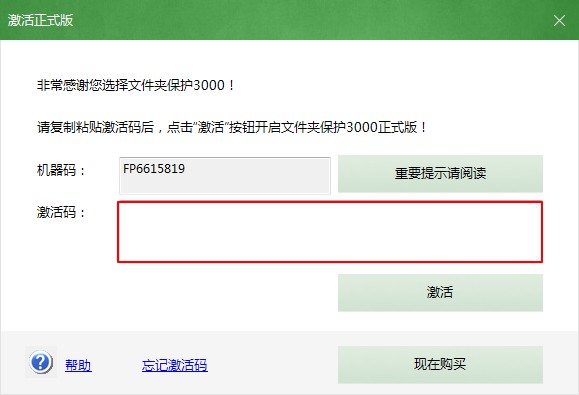
3 软件激活成功后,会看到如下提示信息。请根据提示先退出软件,然后重新运行软件,注册信息就会生效。
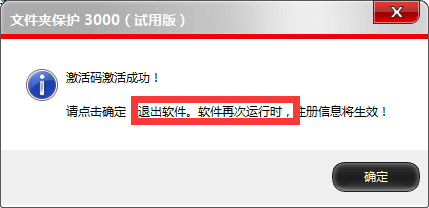
四 文件夹保护3000功能和使用方法
1 保护文件夹:对文件夹加密码、隐藏和伪装
A 文件夹加密码
1)功能说明:对文件夹设置密码。打开或解除加密码保护文件夹时需要输入正确密码,并且加密码保护后的文件夹防删除、防复制、防移动。
2)使用方法: <方法一>在需要保护的文件夹上单击鼠标右键,在弹出菜单中选择“文件夹保护”。在弹出的文件夹保护窗口中,保护类型选择“加密码”,然后在设置文件夹密码窗口中设置加密密码,点击“确定”。
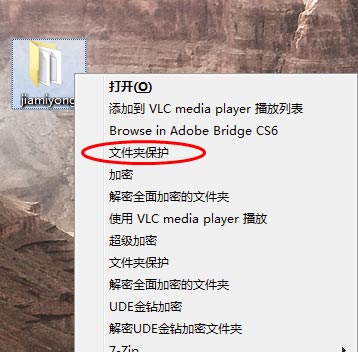
<方法二> 打开文件夹保护3000,点击软件窗口上方的“文件夹保护”按钮,在弹出的浏览文件夹窗口中选择需要保护的文件夹,点击“确定”。然后在弹出的窗口中保护类型选择“加密码”,在弹出的设置文件夹密码窗口中设置加密密码,然后点击“确定”。
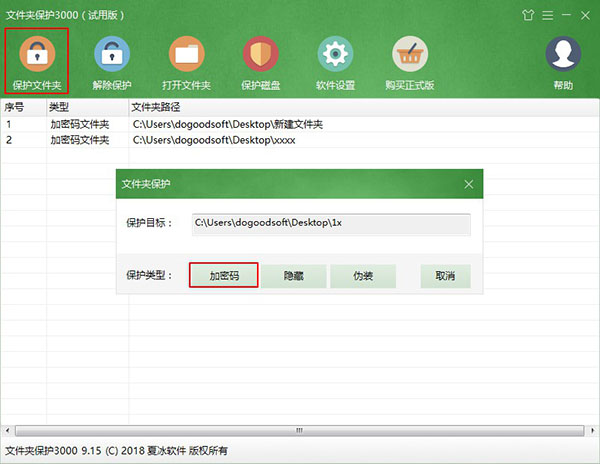
B 文件夹隐藏
1)功能说明:对文件夹进行隐藏保护。隐藏后的文件夹在计算机中是看不到的,必须通过软件里面的保护记录才可以打开或解除隐藏保护。
2)使用方法: <方法一>在需要隐藏的文件夹上单击鼠标右键,在弹出菜单中选择“文件夹保护”。在弹出的文件夹保护窗口中,保护类型选择“隐藏”。
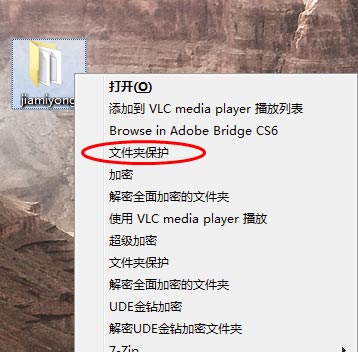
<方法二>打开文件夹保护3000,点击软件窗口上方的“文件夹保护”按钮,在弹出的浏览文件夹窗口中选择需要隐藏的文件夹,点击“确定”。然后在弹出的窗口中保护类型选择“隐藏”。
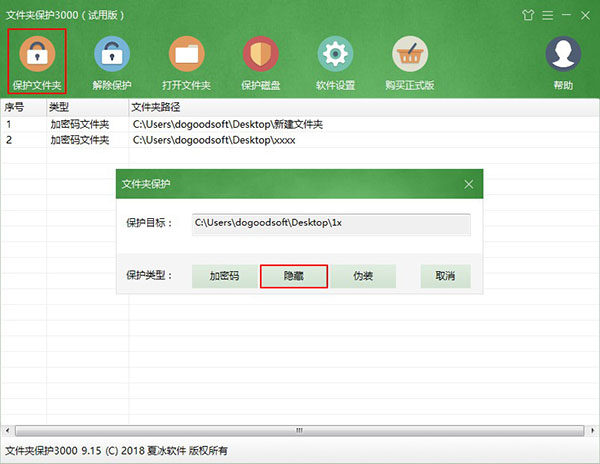
C 文件夹伪装
1)功能说明:对文件夹进行伪装保护。打开伪装后的文件夹,无法查看里面的真实内容,只能看到伪装对象的内容。文件夹伪装功能可以在一定程度上起到保护文件夹里面文件的作用。
2)操作方法: <方法一> 在需要伪装的文件夹上单击鼠标右键,在弹出菜单中选择“文件夹保护”,在弹出的文件夹保护窗口中,保护类型选择“伪装”。然后在弹出的“请选择要伪装的类型”窗口中选择伪装对象,点击确定即可。
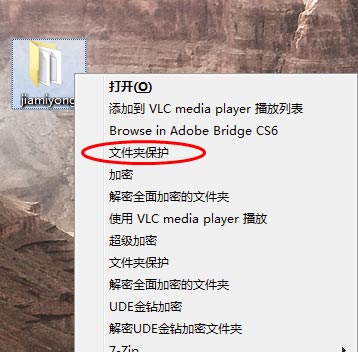
<方法二> 打开文件夹保护3000,点击软件窗口上方的“文件夹保护”按钮,在弹出的浏览文件夹窗口中选择需要伪装的文件夹,点击“确定”。然后在弹出的窗口中保护类型选择“伪装”。在弹出的“请选择要伪装的类型”窗口中选择伪装对象,然后点击“确定”。
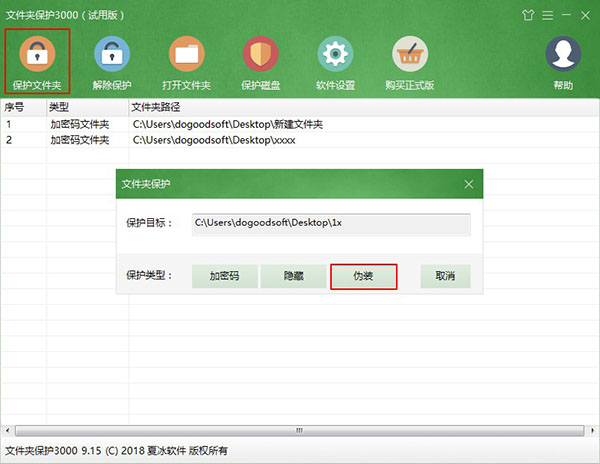
2 解除保护
1)功能说明:解除加密码保护文件夹的密码,解除后打开文件夹不需要密码;解除文件夹的隐藏保护,解除保护后文件夹可以正常显示;解除文件夹伪装,解除伪装后显示为文件夹的真实内容。
2)使用方法:
文件夹加密码:打开软件,点击需要解除保护的加密码文件夹记录,然后点击“解除保护”,在弹出的密码输入框中输入正确密码,点击“确定”。
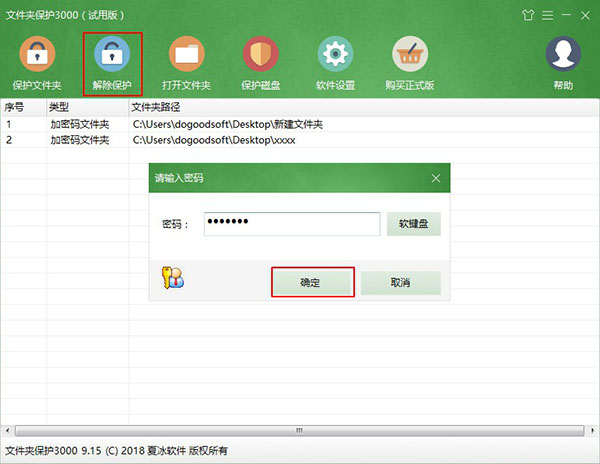
文件夹隐藏和伪装:打开软件,点击需要解除保护的隐藏或伪装文件夹记录,然后点击“解除保护”。
3 打开文件夹
1)功能说明:打开加密码、隐藏或伪装文件夹。在打开状态下可以查看使用受保护文件夹里面的文件,关闭之后文件夹会自动恢复到受保护状态。
2)使用方法:
文件夹加密码:打开软件,点击需要打开的加密码文件夹记录,然后点击“打开文件夹”按钮,在弹出的密码输入框中输入正确密码,点击“确定”。
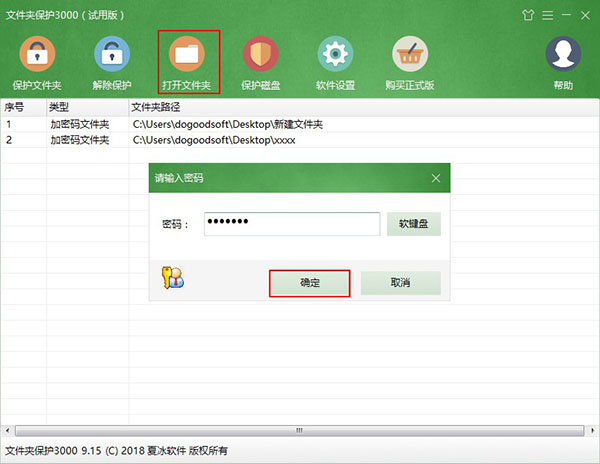
文件夹隐藏和伪装:打开软件,点击需要打开的隐藏或伪装文件夹记录,然后点击“打开文件夹”按钮。
4 保护磁盘
1)功能说明:保护后的磁盘被隐藏。通过磁盘隐藏的方法来保护磁盘里面的数据。
2)使用方法:打开文件夹保护3000,点击软件窗口上方的“保护磁盘”按钮,在弹出的磁盘保护窗口中点击“添加磁盘”,在弹出的“添加磁盘”窗口中勾选需要保护的磁盘,然后点击“确定”。
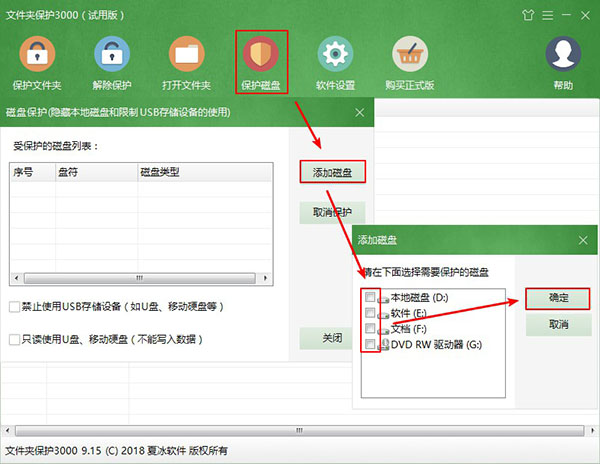
解除磁盘保护:打开软件,点击软件窗口上方的“保护磁盘”按钮。在磁盘保护窗口中的“受保护磁盘列表”中,选择需要解除保护的磁盘,点击“取消保护”。
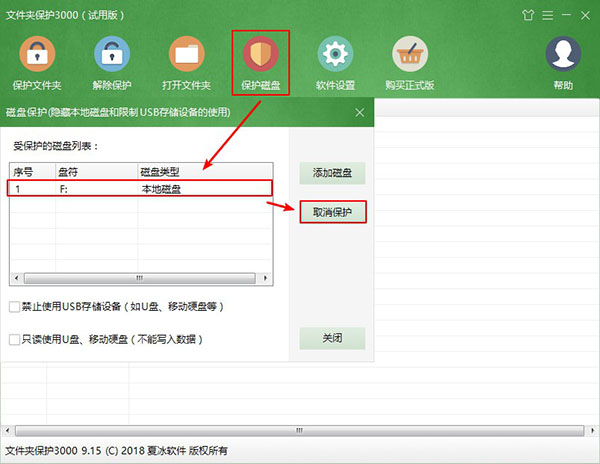
禁止使用USB存储设备:
1)功能说明:启用该功能后,U盘、移动硬盘等接入电脑后不会显示,无法使用。通过这种方法可以有效地防止电脑上的数据泄漏。
2)使用方法:打开软件,点击软件窗口上方的“磁盘保护”按钮,在弹出的磁盘保护窗口中勾选该功能。
取消禁止使用USB设备:取消勾选该功能。
只读使用USB存储设备:
1)功能说明:启用该功能后,只能查看U盘、移动硬盘等设备中的文件,但无法写入数据。通过该方法不仅有效地防止电脑上的数据泄漏,而且不会影响U盘和移动硬盘上数据的使用。
2)使用方法:打开软件,点击软件窗口上方的“磁盘保护”按钮,在弹出的磁盘保护窗口中勾选该功能。
取消只读使用USB设备:取消勾选该功能。
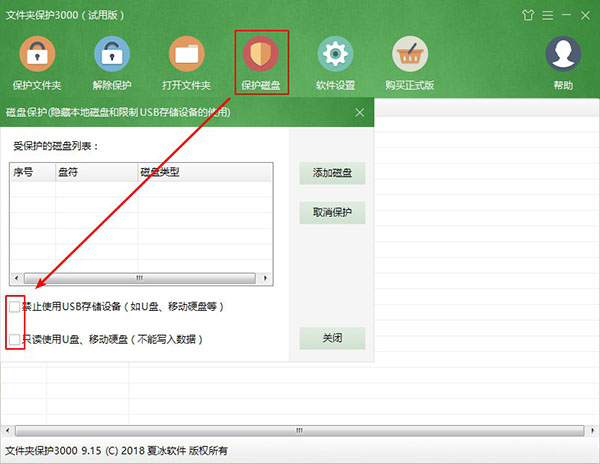
禁止或只读使用USB存储设备注意事项:
1)在勾选“禁止”或“只读”使用USB存储设备前,一定要先弹出电脑上已经插入的U盘等USB存储设备。
2)弹出USB设备后,再根据需要勾选选项,勾选后重启电脑,操作就生效了。
3)如需取消勾选,在取消前一定要先弹出USB存储设备。不能直接取消勾选,即便显示已经取消,但操作无效。
5 软件设置
1)运行本软件需要密码
功能说明:打开软件时需要输入密码,这样其他人在没有密码的情况下就无法打开和使用文件夹保护3000。
操作方法:打开软件,点击【软件设置】,勾选“运行本软件需要密码”,然后在弹出的密码设置窗口中设置新密码,原密码不需要填写。
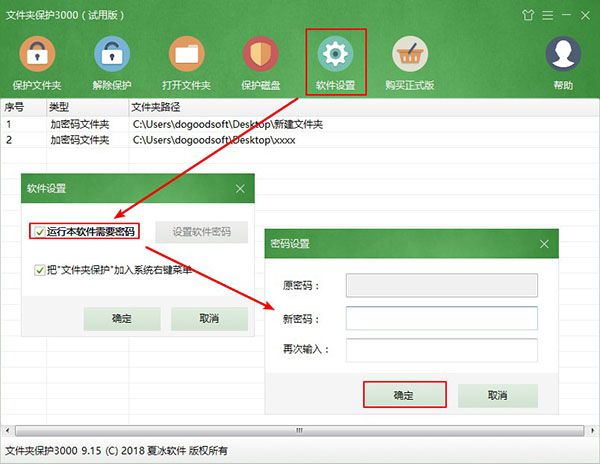
取消此密码:只需取消勾选“运行本软件需要密码”。
修改此密码:先输入密码进入软件,点击“软件设置”,点击“修改密码”,然后在弹出的密码修改窗口中,输入原密码,然后设置新密码。
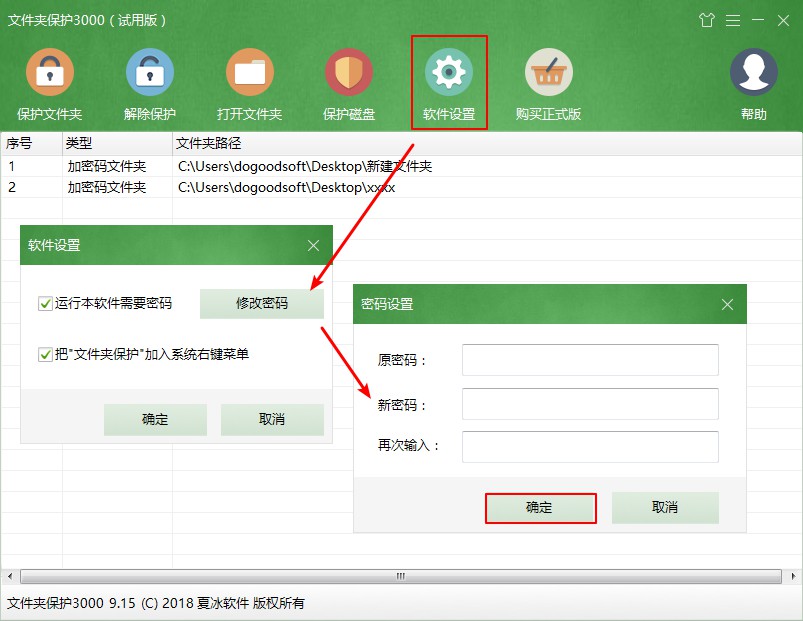
忘记此密码:打开软件,在弹出的密码输入窗口中输入SOS,点击确定,然后在弹出的窗口中复制粘贴激活码,点击确定,密码就被恢复至888888。
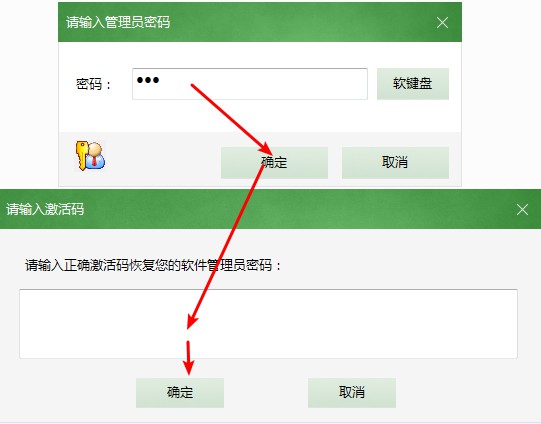
2)将软件的功能加入系统右键菜单
功能说明:在需要保护的文件夹上单击鼠标右键,在弹出的菜单中会显示“文件夹保护”的选项,使保护操作更加简单方便快捷。反之不会显示“文件夹保护”的选项。
操作方法:打开软件,点击软件设置,在弹出的窗口中勾选“将软件的功能加入系统右键菜单”。
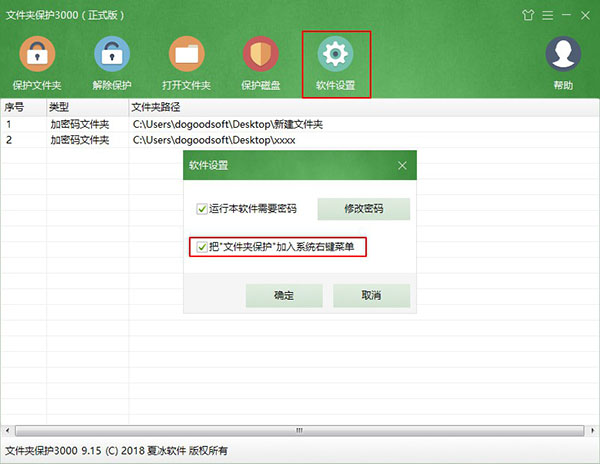
取消此功能:打开软件,点击软件设置,在弹出的窗口中取消勾选“将软件的功能加入系统右键菜单”。
6 密码提示和密码恢复
加密码文件夹忘记密码,试用版有密码提示功能,正式版有密码恢复功能
A 密码提示
打开软件,在软件主窗口中选择忘记密码的加密码文件夹记录,点击解除保护,然后在弹出的密码输入窗口中输入密码提示命令(具体密码提示命令请联系软件工作人员获取),点击确定。就会看到密码提示。
1)提示“请仔细回想密码”或无提示(老版本软件):密码长度为1位或2位。
2)提示“加密密码的第一位”:密码长度为3-5位。
3)提示“加密密码的第一位和最后一位”或“加密密码的第一位和第二位(老版本软件)”:密码长度在6位以上,包括6位。
B 密码恢复
1)设置软件密码。打开软件,点击软件设置,点击设置密码,在弹出的密码设置窗口设置软件密码。(如果已经设置软件密码,跳过此步)
2)在软件主窗口中,在忘记密码的加密码文件夹记录上单击鼠标右键,选择“密码恢复”。然后在弹出的密码输入框中输入软件密码,点击确定,就会看到软件提示的加密密码。
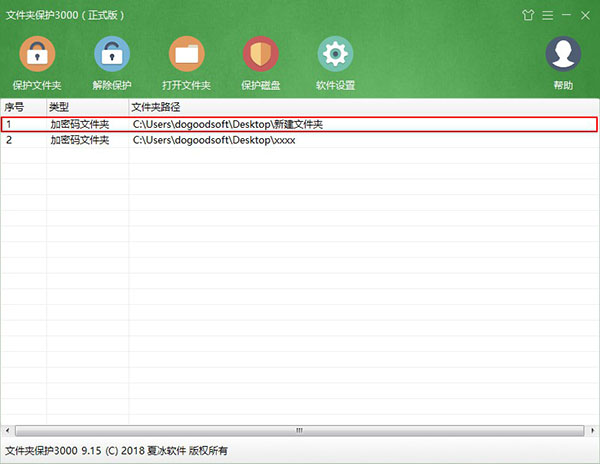
7 加密码和隐藏文件夹常规扫描和急就中心
A 常规扫描(试用版软件使用常规扫描)
1)功能说明:解决因为文件系统导致的无法找到加密码/隐藏文件夹的问题。
2)使用方法:打开软件,在软件窗口的空白处单击鼠标右键,选择【加密码和隐藏文件夹常规扫描】。
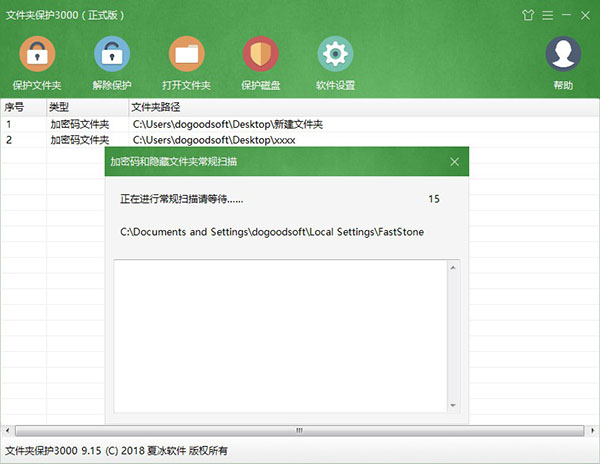
B 急救中心(正式版软件使用急救中心)
1)功能说明:解决因为文件系统导致的无法找到加密码/隐藏文件夹的问题。
2)使用方法:打开软件,在软件窗口的空白处单击鼠标右键,选择【急救中心】,这时会弹出软件管理员密码输入窗口,输入软件密码(如果没有设置软件密码,请先设置软件密码)。然后在弹出的急救中心窗口,选择加密文件夹所在的磁盘分区,选择全面,点击【搜索】。
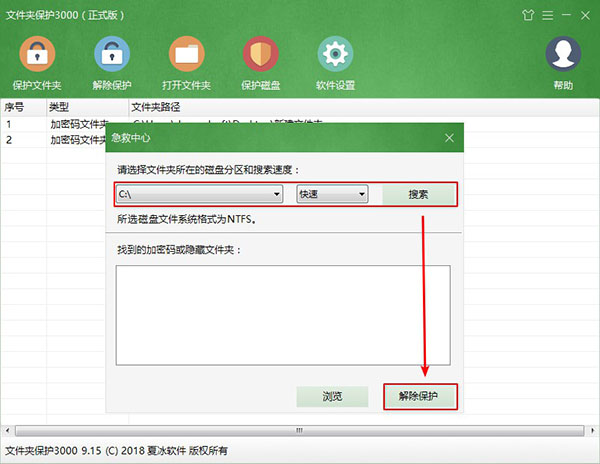
五 注销文件夹保护3000
1)功能说明:解除激活码与电脑硬件信息的绑定,然后就可以更换电脑或硬件后,继续使用软件。
2)使用方法:打开文件夹保护3000软件,点击标题栏上的软件图标。在弹出的菜单上选择“关于文件夹保护3000”,然后点击“注销本机”。
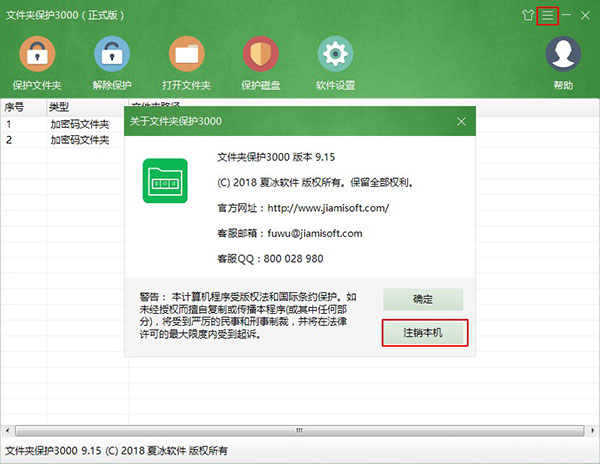
我们已经获得国内外多家知名安全厂商的安全认证。